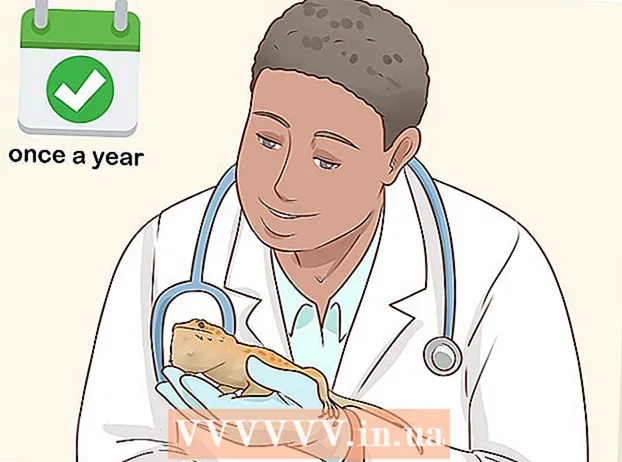लेखक:
John Pratt
निर्मितीची तारीख:
10 फेब्रुवारी 2021
अद्यतन तारीख:
1 जुलै 2024
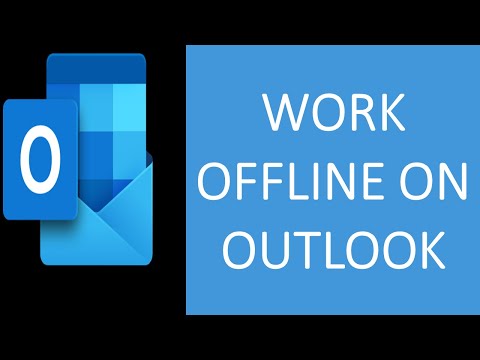
सामग्री
मायक्रोसॉफ्ट आउटलुकमधील "वर्क ऑफलाइन" वैशिष्ट्य अक्षम कसे करावे हे हे विकी तुम्हाला शिकवते.
पाऊल टाकण्यासाठी
पद्धत 1 पैकी 1: विंडोजमध्ये
 आउटलुक उघडा. गडद निळ्या बॉक्सवर पांढर्या "ओ" सारख्या दिसणार्या आउटलुक चिन्हावर क्लिक करा किंवा डबल-क्लिक करा.
आउटलुक उघडा. गडद निळ्या बॉक्सवर पांढर्या "ओ" सारख्या दिसणार्या आउटलुक चिन्हावर क्लिक करा किंवा डबल-क्लिक करा.  आउटलुक ऑफलाइन असल्याची खात्री करा. आउटलुक सध्या "वर्क ऑफलाइन" मोडमध्ये आहे की नाही हे शोधण्यासाठी काही संकेत आहेतः
आउटलुक ऑफलाइन असल्याची खात्री करा. आउटलुक सध्या "वर्क ऑफलाइन" मोडमध्ये आहे की नाही हे शोधण्यासाठी काही संकेत आहेतः - एक "आपण ऑफलाइन कार्य करत आहात" बॉक्स आउटलुक विंडोच्या उजव्या कोपर्यात दिसेल.
- टास्कबारमधील आउटलुक चिन्हावर लाल मंडळावर पांढरा "एक्स" दिसतो (केवळ विंडोज).
 टॅबवर क्लिक करा पाठवा / प्राप्त करा. हे आउटलुक विंडोच्या सर्वात वर निळ्या रंगाचा रिबन आहे. विंडोच्या सर्वात वर मेनू दिसेल.
टॅबवर क्लिक करा पाठवा / प्राप्त करा. हे आउटलुक विंडोच्या सर्वात वर निळ्या रंगाचा रिबन आहे. विंडोच्या सर्वात वर मेनू दिसेल.  बटण खात्री करा ऑफलाइन कार्य करा सक्रिय आहे आपल्याला मेनूच्या अगदी उजवीकडे हा पर्याय सापडतो पाठवा / प्राप्त करा. बटण सक्रिय असतो तेव्हा पार्श्वभूमी किंवा बटण गडद राखाडी असते.
बटण खात्री करा ऑफलाइन कार्य करा सक्रिय आहे आपल्याला मेनूच्या अगदी उजवीकडे हा पर्याय सापडतो पाठवा / प्राप्त करा. बटण सक्रिय असतो तेव्हा पार्श्वभूमी किंवा बटण गडद राखाडी असते. - पार्श्वभूमी गडद राखाडी नसल्यास, "कार्य ऑफलाइन" सक्रिय नाही.
 बटण दाबा ऑफलाइन कार्य करा. आपल्याला हे मेनूच्या अगदी उजव्या कोपर्यात आढळू शकते.
बटण दाबा ऑफलाइन कार्य करा. आपल्याला हे मेनूच्या अगदी उजव्या कोपर्यात आढळू शकते. - बटण सक्रिय नसल्यास, सुरू ठेवण्यापूर्वी दोनदा क्लिक करा - एकदा "वर्क ऑफलाइन" मोड सक्रिय करा आणि एकदा निष्क्रिय करा.
 "आपण ऑफलाइन कार्य करत आहात" संदेश अदृश्य होण्याची प्रतीक्षा करा. जेव्हा ही सूचना विंडोच्या उजव्या कोप .्यातून अदृश्य होते, तेव्हा आउटलुक ऑनलाइन असावा.
"आपण ऑफलाइन कार्य करत आहात" संदेश अदृश्य होण्याची प्रतीक्षा करा. जेव्हा ही सूचना विंडोच्या उजव्या कोप .्यातून अदृश्य होते, तेव्हा आउटलुक ऑनलाइन असावा. - "वर्क ऑफलाइन" चालू करण्यापूर्वी आपल्याला "वर्क ऑफलाइन" वैशिष्ट्य चालू आणि बंद करण्याची आवश्यकता असू शकते.
2 पैकी 2 पद्धत: मॅकवर
 आउटलुक उघडा. आउटलुक चिन्हावर क्लिक करा किंवा डबल-क्लिक करा, जे गडद निळ्या पार्श्वभूमीवर पांढर्या "ओ" सारखे आहे.
आउटलुक उघडा. आउटलुक चिन्हावर क्लिक करा किंवा डबल-क्लिक करा, जे गडद निळ्या पार्श्वभूमीवर पांढर्या "ओ" सारखे आहे.  वर क्लिक करा आउटलुक. हा पर्याय स्क्रीनच्या सर्वात वर असलेल्या मेनू बारमध्ये आढळू शकतो. हे ड्रॉप-डाउन मेनू उघडेल.
वर क्लिक करा आउटलुक. हा पर्याय स्क्रीनच्या सर्वात वर असलेल्या मेनू बारमध्ये आढळू शकतो. हे ड्रॉप-डाउन मेनू उघडेल.  वर क्लिक करा ऑफलाइन कार्य करा. ड्रॉप-डाउन मेनूमधील हा तिसरा पर्याय आहे. जेव्हा आउटलुक ऑफलाइन मोडमध्ये असेल तेव्हा आपल्याला आउटलुक ड्रॉप-डाउन मेनूच्या मुख्य विंडोमध्ये "वर्क ऑफलाइन" च्या पुढे एक चेक मार्क दिसेल. ऑफलाइन मोड बंद करण्यासाठी, आउटलुक ड्रॉप-डाउन मेनूच्या मुख्य विंडोमध्ये "वर्क ऑफलाइन" च्या पुढे कोणतेही चेक मार्क नसल्याचे सुनिश्चित करा.
वर क्लिक करा ऑफलाइन कार्य करा. ड्रॉप-डाउन मेनूमधील हा तिसरा पर्याय आहे. जेव्हा आउटलुक ऑफलाइन मोडमध्ये असेल तेव्हा आपल्याला आउटलुक ड्रॉप-डाउन मेनूच्या मुख्य विंडोमध्ये "वर्क ऑफलाइन" च्या पुढे एक चेक मार्क दिसेल. ऑफलाइन मोड बंद करण्यासाठी, आउटलुक ड्रॉप-डाउन मेनूच्या मुख्य विंडोमध्ये "वर्क ऑफलाइन" च्या पुढे कोणतेही चेक मार्क नसल्याचे सुनिश्चित करा.
टिपा
- आपण "वर्क ऑफलाइन" मोड बंद करता तेव्हा आपला संगणक सक्रिय इंटरनेट कनेक्शनशी कनेक्ट केलेला असल्याचे सुनिश्चित करा.
चेतावणी
- जर आपला संगणक इंटरनेटशी कनेक्ट केलेला नसेल तर आपण "वर्क ऑफलाइन" मोड बंद करू शकणार नाही.
- आपण मायक्रोसॉफ्ट आउटलुक मोबाइल अॅप किंवा डेस्कटॉप वेबसाइटसाठी ऑफलाइन सेटिंग्ज बदलू शकत नाही.